こんにちは、ゆんつです。
ネットで海外の事業者相手に仕事をして、その報酬を受け取るとき。
報酬の受取先として日本の銀行口座を選択できないことがあります。
そのような場合。
「PayPal」という決済サービスを利用し、PayPalから日本の銀行口座にお金を出金する方法が一般的です。
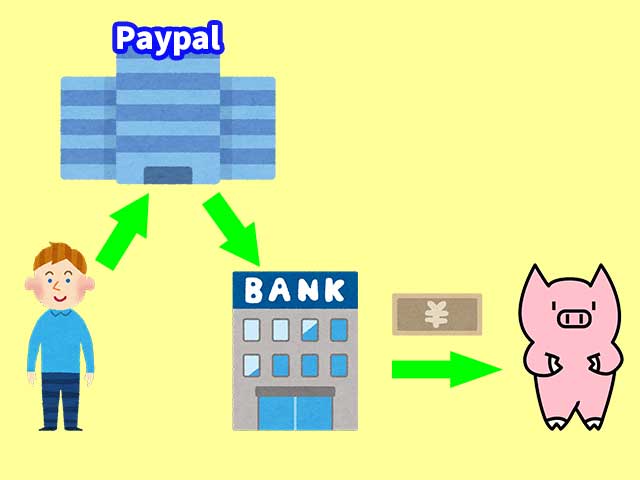
Paypalは無料でアカウントを作成することができて年会費も無料。
オンライン決済サービスとして20年以上の歴史を持っており、セキュリティにも定評があります。
今日は
について書きたいと思います。
アカウントの違いについて
Paypalには
- パーソナルアカウント
- ビジネスアカウント
の2つがあります。
2つの違いをざっくり言うと、パーソナルアカウントは個人が支払いや送金をするのに適したアカウントで、ビジネスアカウントは個人事業主や法人が事業でお金をやりとりするのに適したアカウントです。
ちなみにパーソナルアカウントは、本人確認をしているパーソナルアカウントと本人確認をしていないパーソナルアカウントの2つに分類されます。
Paypalを専らネットショッピングの支払いに充てるだけなら特に本人確認の必要はないのですが、Paypalの残高を日本の銀行口座に出金したい場合や、1回あたり10万円以上を受け取る場合は本人確認が必須となります。
パーソナルアカウントの作成方法
今回は海外の事業者から報酬を受け取って、その報酬を日本の銀行口座に出金したいのでパーソナルアカウントを作成して本人確認も行います。
アカウントの作成
Paypalの公式サイトにアクセスします。
「新規登録(無料)はこちら」をクリック。
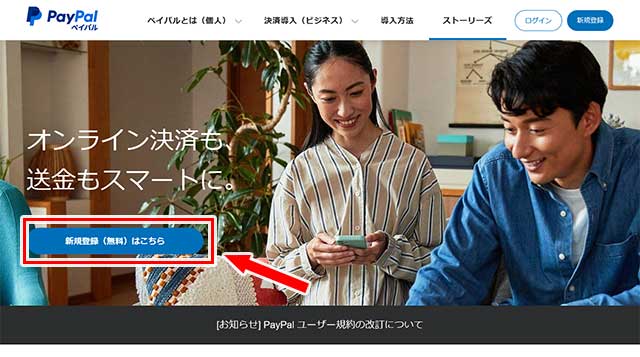
アカウントの選択画面になり
- パーソナルアカウント
- ビジネスアカウント
のどちらを作成するかの選択を求められるので、「パーソナル(個人)アカウント」を選択し「新規作成に進む」をクリック。
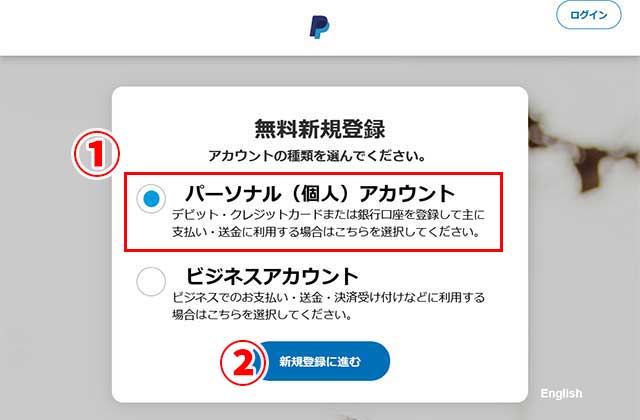
携帯電話番号の入力画面になるので、SMSを受け取れる携帯電話番号を入力し「次へ」をクリック。
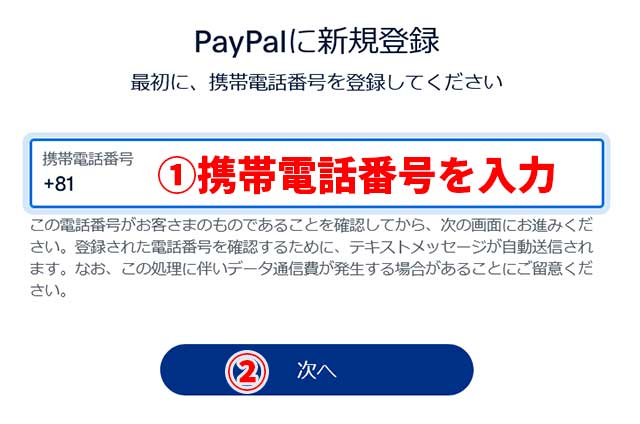
セキュリティーコードの入力画面になり、先ほど入力した携帯電話番号にSMSが送信されるので、送られてきたセキュリティーコードを入力。
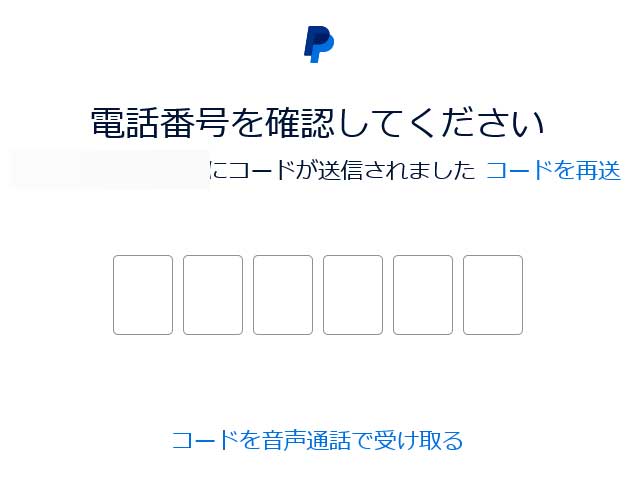
プロフィールの設定画面になります。
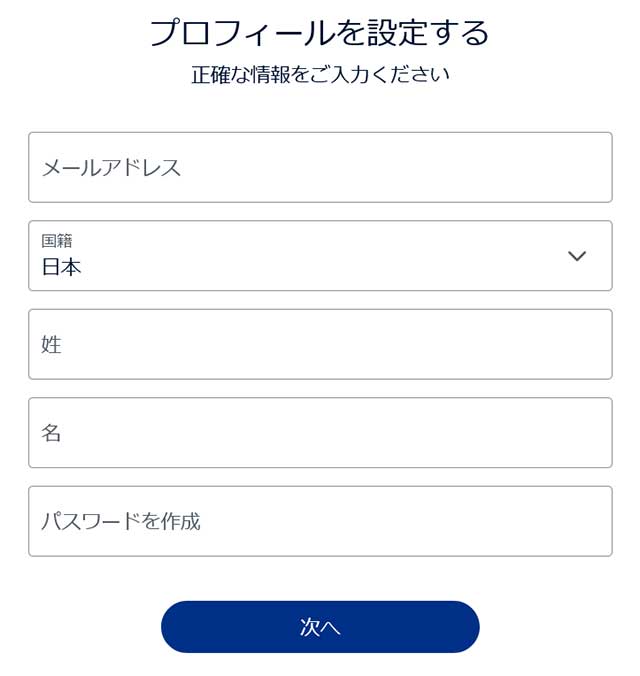
- メールアドレス
- 国籍
- 姓
- 名
- パスワード(自分で好きなパスワードを設定する)
を入力して「次へ」をクリック。
住所の入力画面になるので住所を入力(住所は本人確認書類と全く同じように入力しないと、本人確認が通りません)し、規約への同意のチェックボックスにチェックを入れて「同意してアカウントを開設」をクリック。
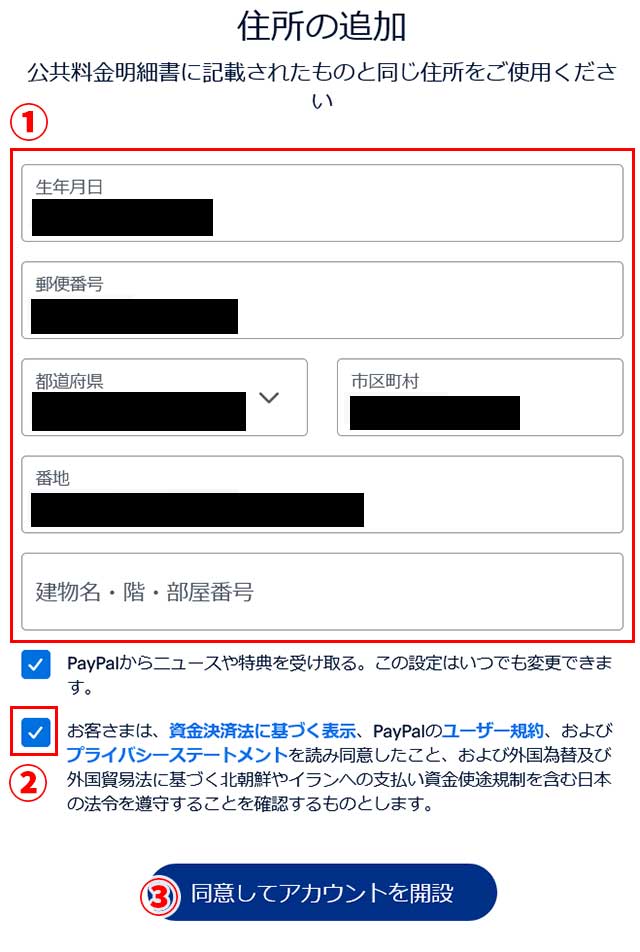
新しいアカウントの使用方法について聞かれるので、自分の用途に合ったものを選択。


今回は一番上の「カードまたは銀行口座を追加する」を選択しました
「支払方法を登録」という画面になります。
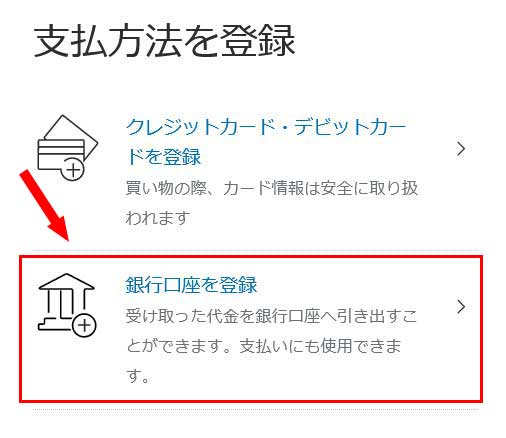
僕は海外の事業者からの報酬をPaypal経由で銀行口座に引き出したいので、「銀行口座を登録」をクリック。
続行には本人確認が必要な旨のメッセージが表示されるので、「続行」をクリック。
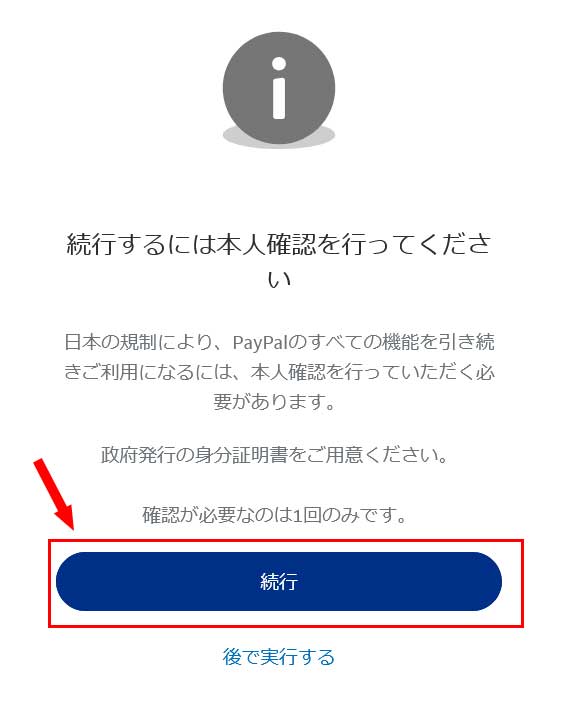
続いて本人確認の画面に進みます。
本人確認を行う
本人確認方法の説明画面になるので一読して「同意して続行」をクリック。
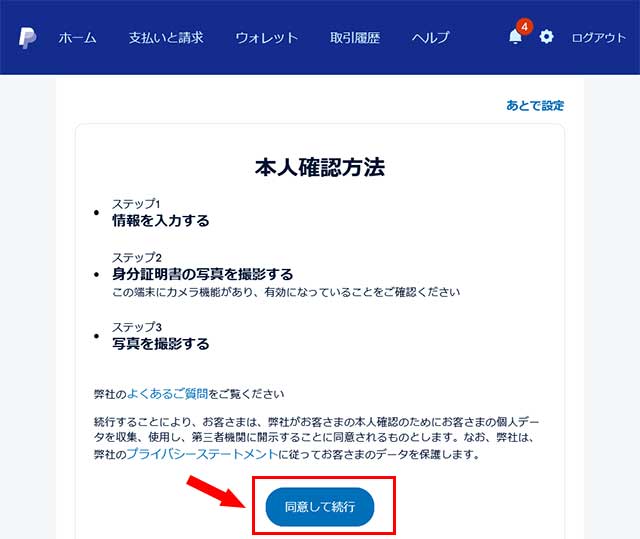
①個人情報やPayPalの使用目的の入力画面になるので入力し、②身分証明書の住所が先ほど入力した住所と一致しているか確認を行い、③本人確認に使用する書類を選択して④「続行」をクリックします。
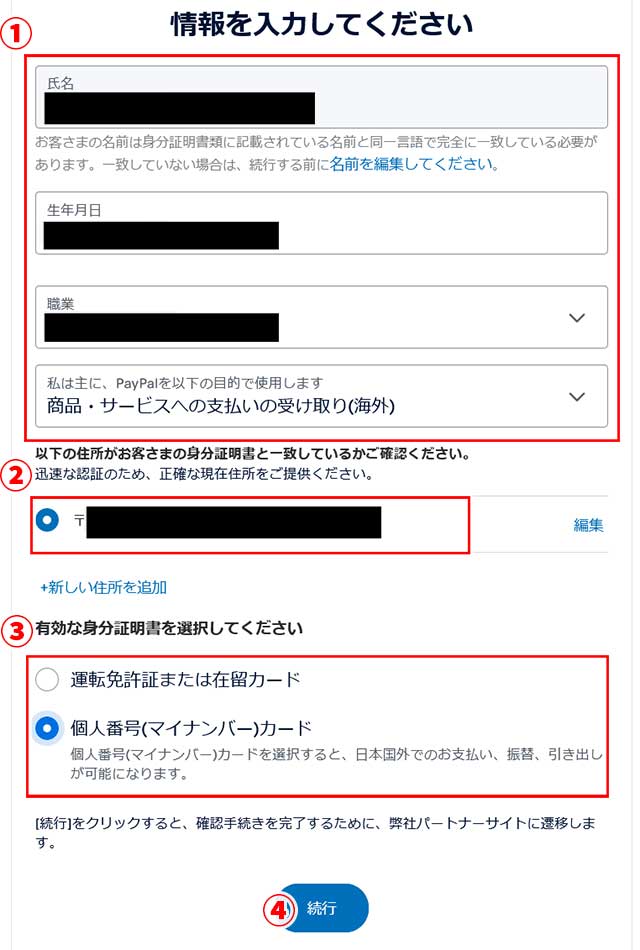

今回は本人確認書類にマイナンバーカードを使用します
本人確認サイトのQRコードが表示されるので、スマホのカメラでQRコードを読み取って本人確認のサイトに移動します。
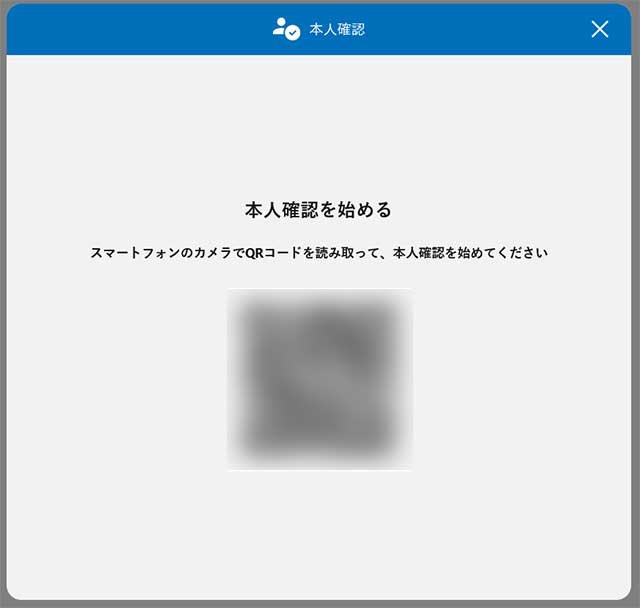
スマホで本人確認サイトに移動したら「撮影画面へ」をタップ。
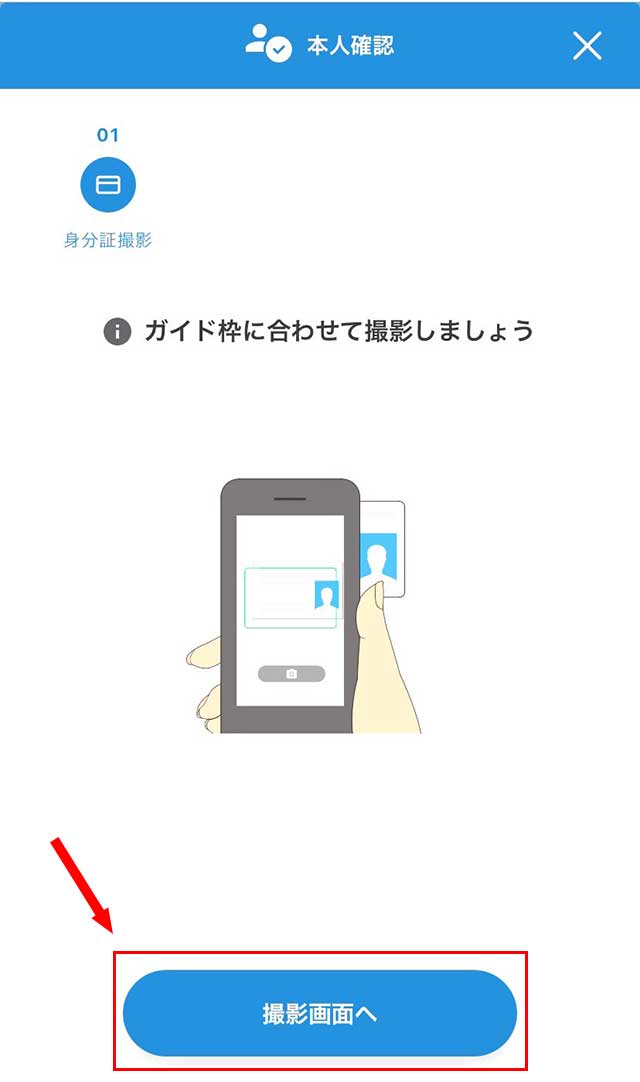
カメラへのアクセスを求めてくるので「許可」をタップ。
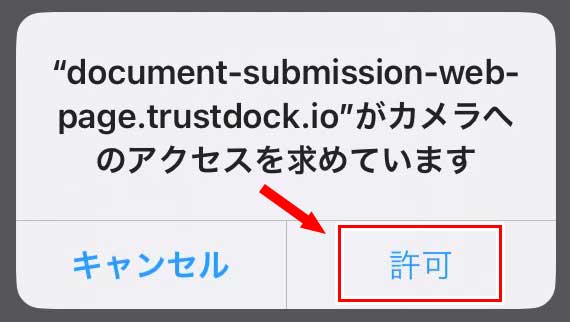
ガイドが表示されるので、ガイドにマイナンバーカード表面を合わせて撮影するをタップ。
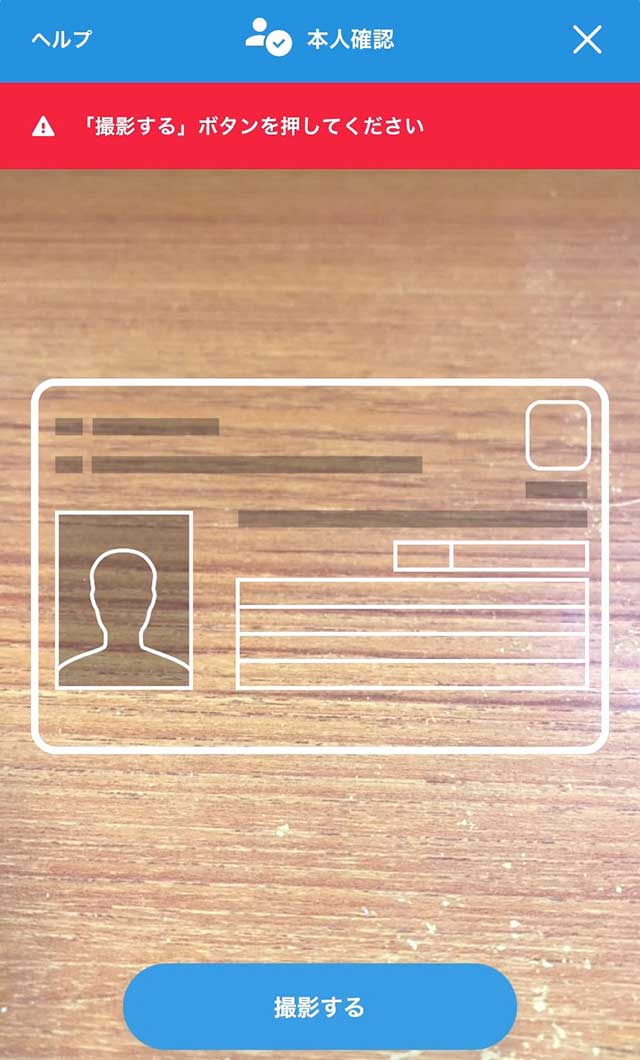
マイナンバーカードの表面の撮影が終わったら、次はカードの厚みを撮影します。
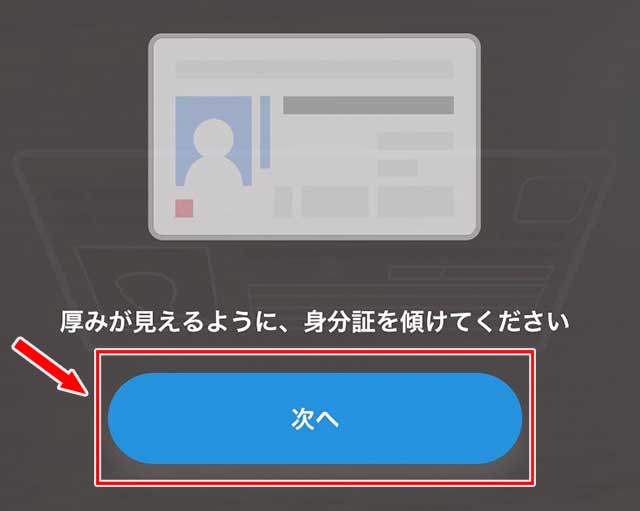
マイナンバーカードをガイドに合うように立てて「撮影する」をタップ。
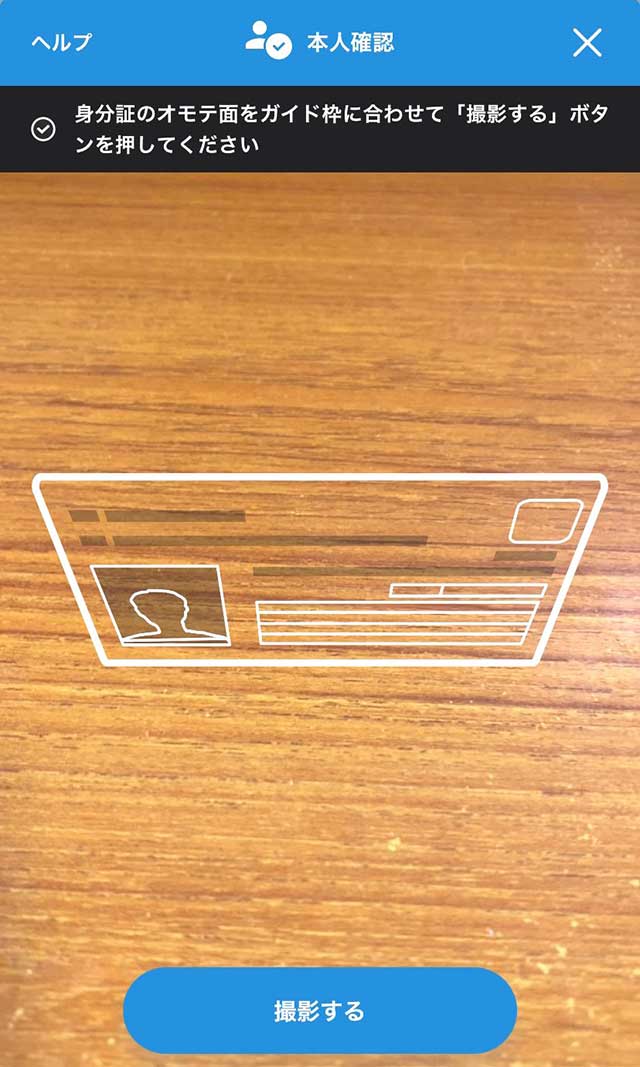
続いてマイナンバーカード裏面の撮影になるので「撮影画面」へをタップ。
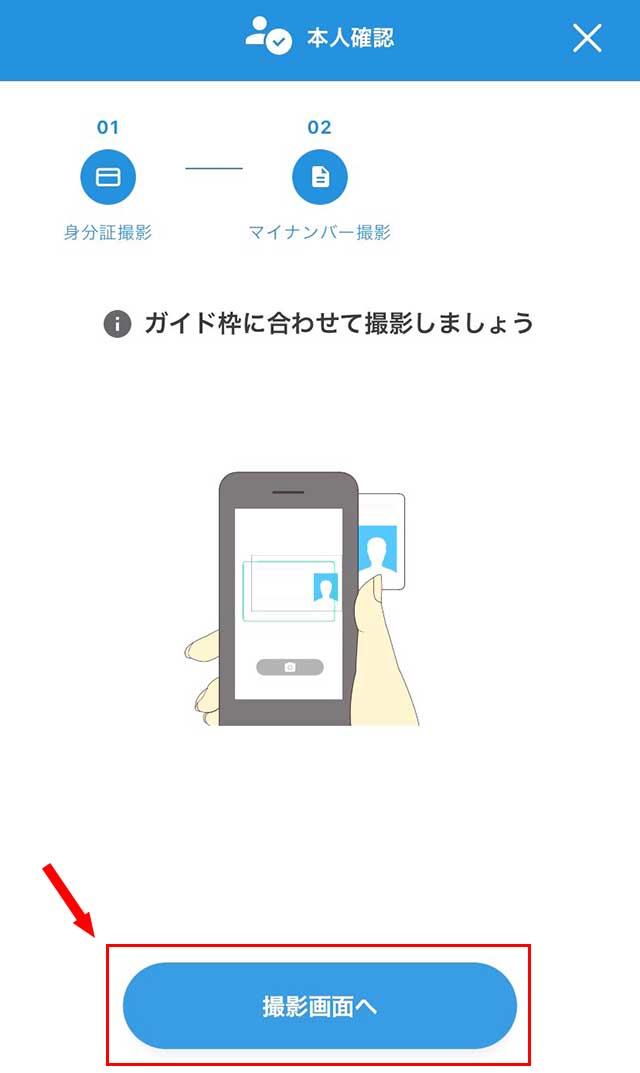
「身分証をウラ返してください」というメッセージが現れるので「次へ」をタップ。
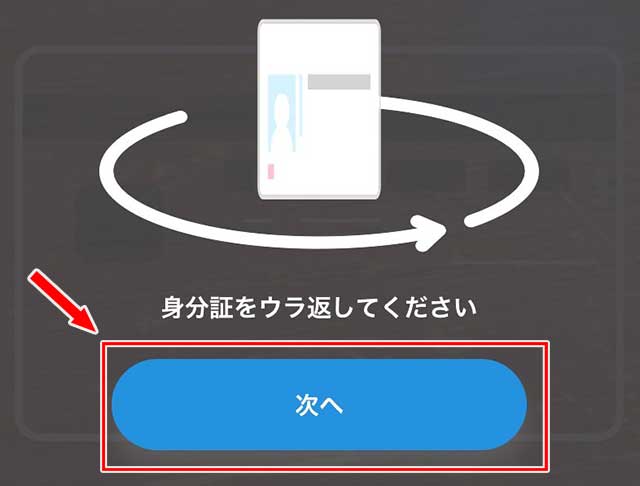
マイナンバーカード裏面をガイドに合わせて「撮影する」をタップ。
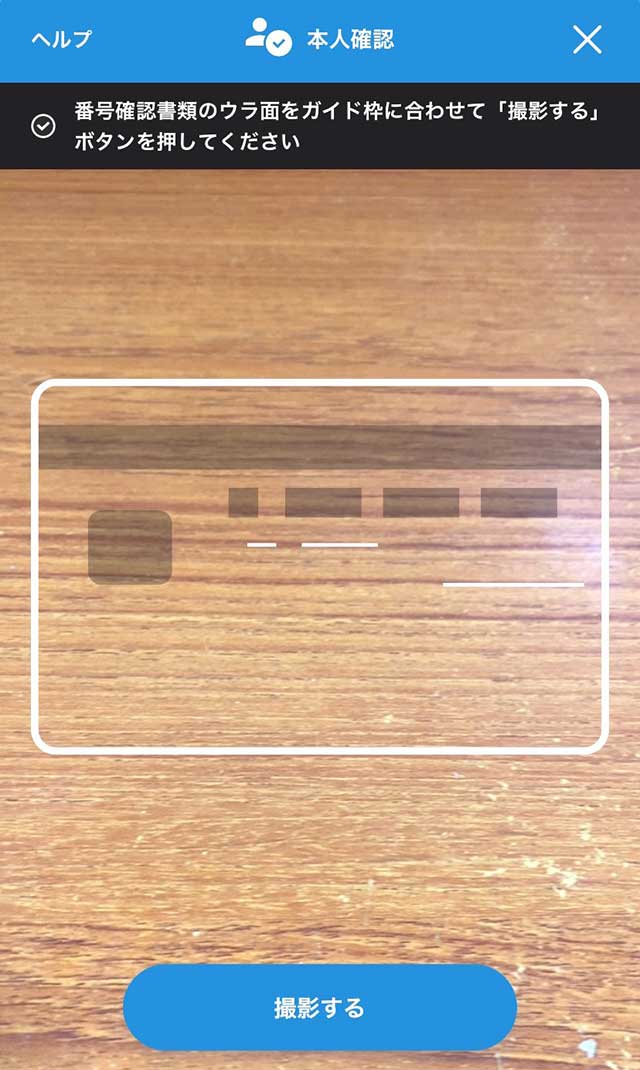
裏面の撮影が終わると、セルフィー(自分の顔画像)撮影になるので「撮影画面へ」をタップ。
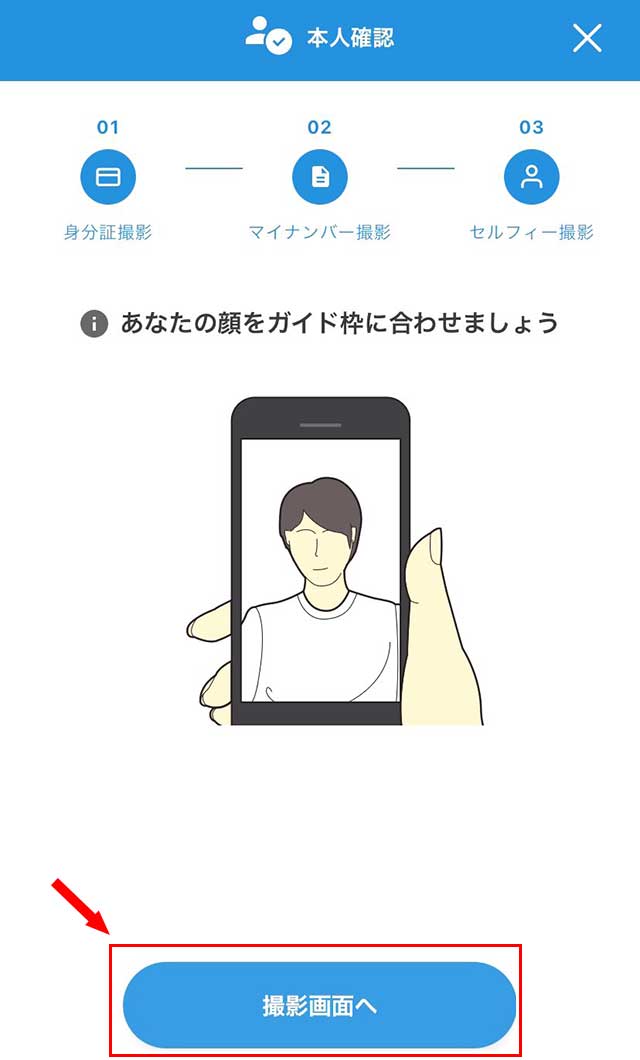
ガイドに顔を合わせて「顔の検知を開始する」をタップ。
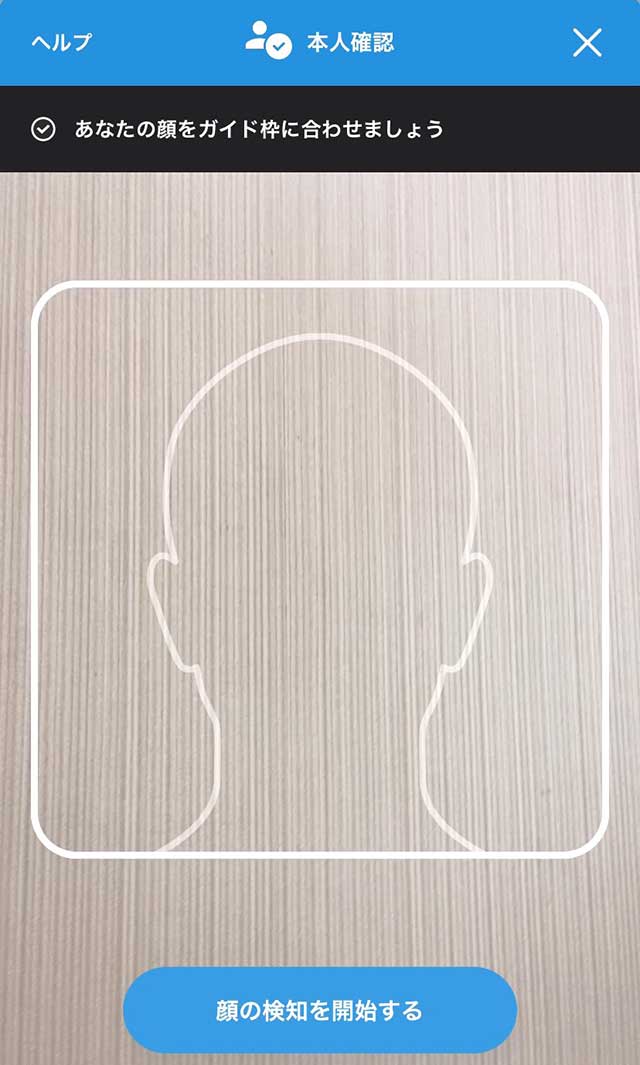
顔の検知が終わったら、続いて頭を斜めに傾けるように何度か指示があるので、ガイドの指示通りに頭を傾けます。
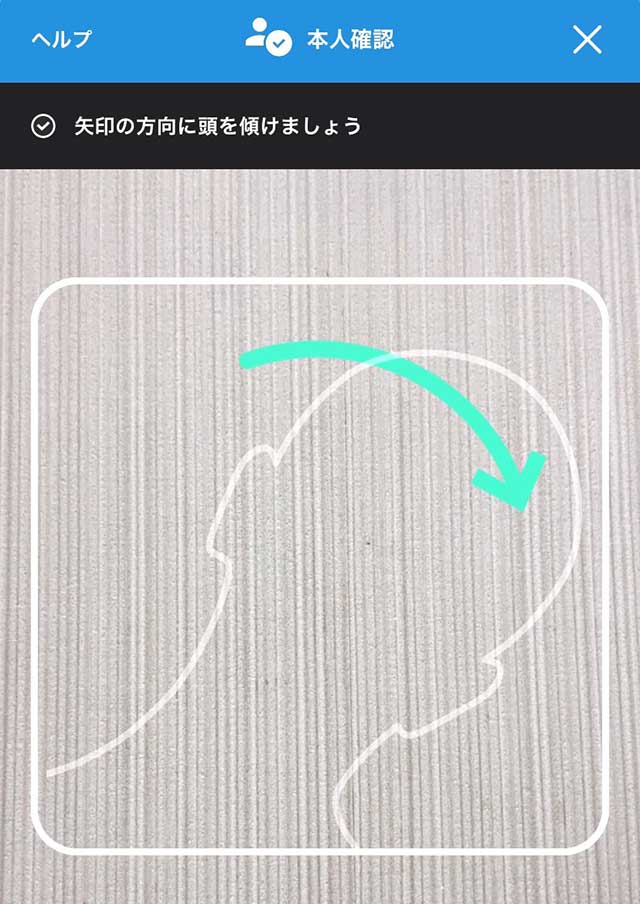
画面に「Good!」と表示されたらセルフィー撮影は完了。
本人確認書類の提出完了画面になるので完了ボタンをタップ。
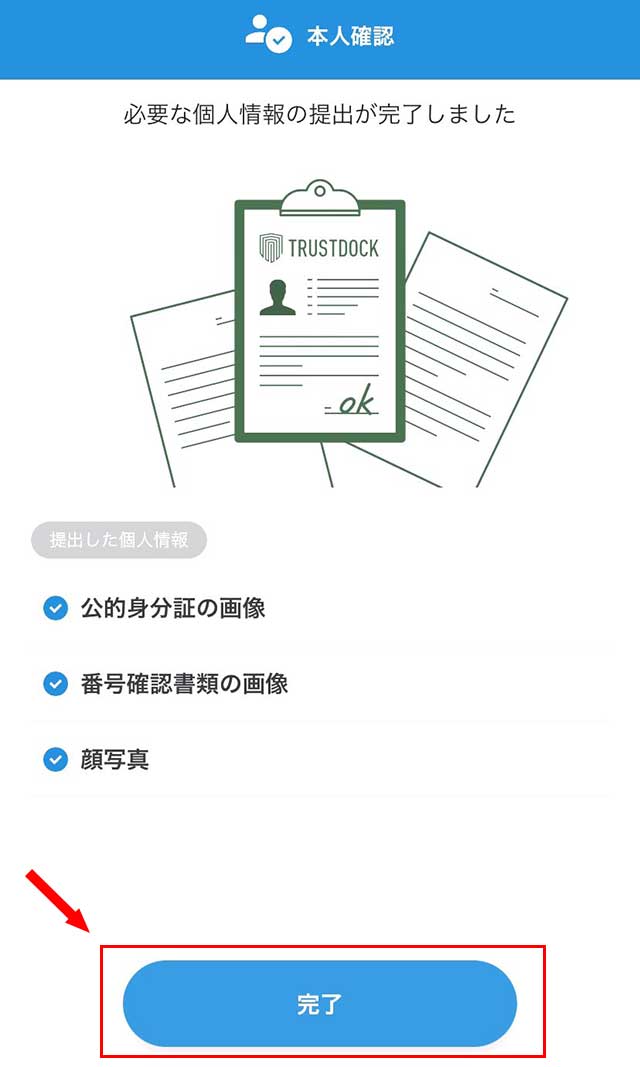
スマホのページを閉じます。
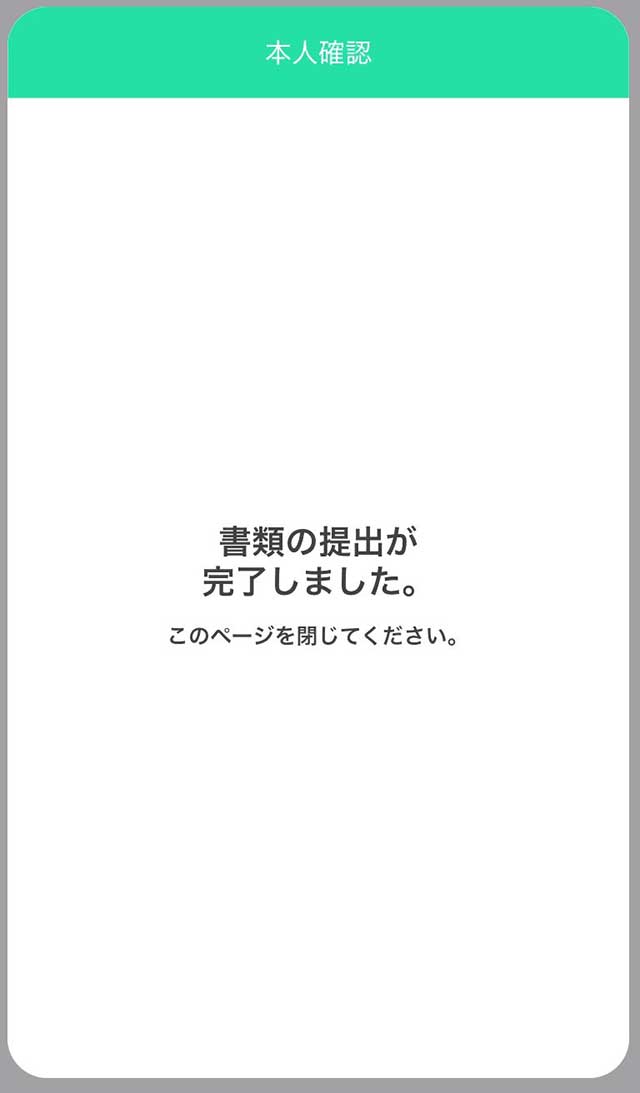
本人確認書類の提出が完了すると、QRコードが表示されていたパソコンの画面は、「情報をご提供いただき、ありがとうございます」という画面に変わります。
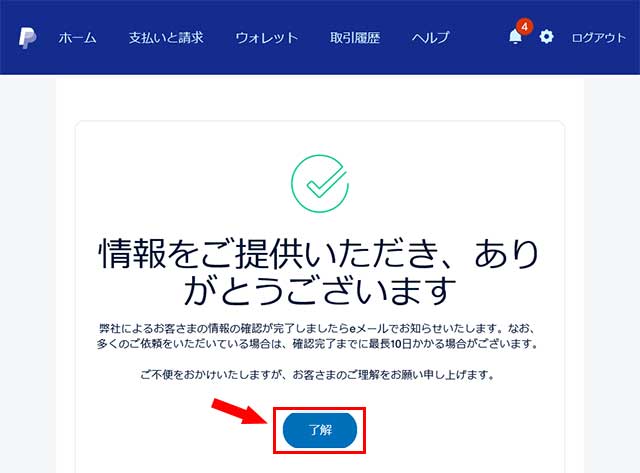
了解ボタンをクリックすると、自分のアカウントページに移動します。
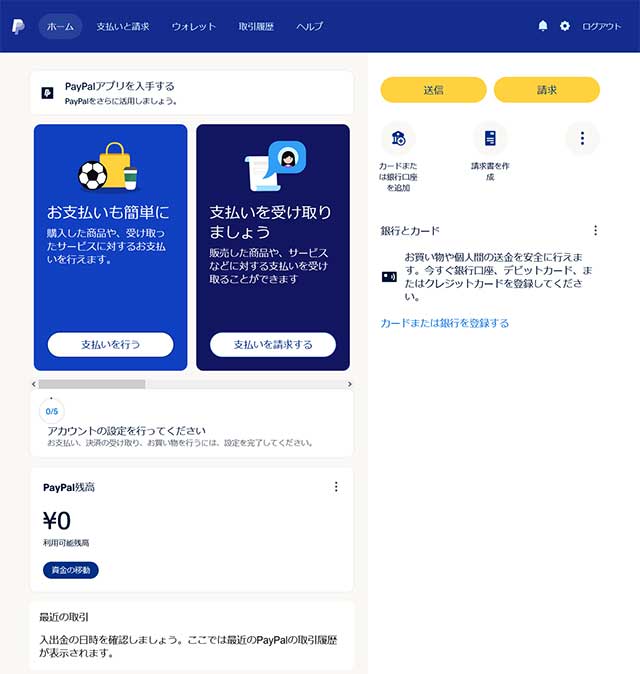
あとは、登録したメールアドレスに「メールアドレスの確認」メールが届いているので、「メールアドレスを確認」をクリックしてメールアドレスの確認も終わらせておきます。
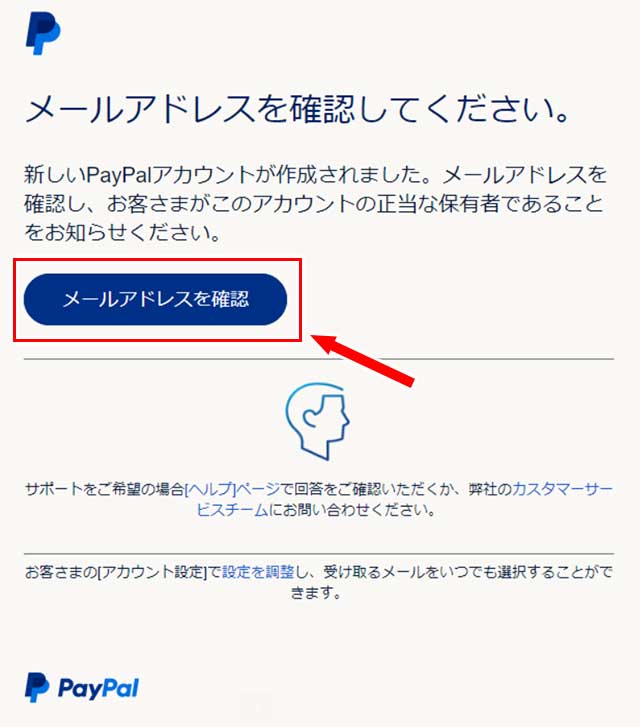
以上でアカウントの開設と本人確認書類の提出は完了です。
提出した書類に問題がなければ、このあと本人確認完了のメールが届きます。
本人確認完了!
本人確認書類提出から半日後。
本人確認が完了した旨のメールが届きました。
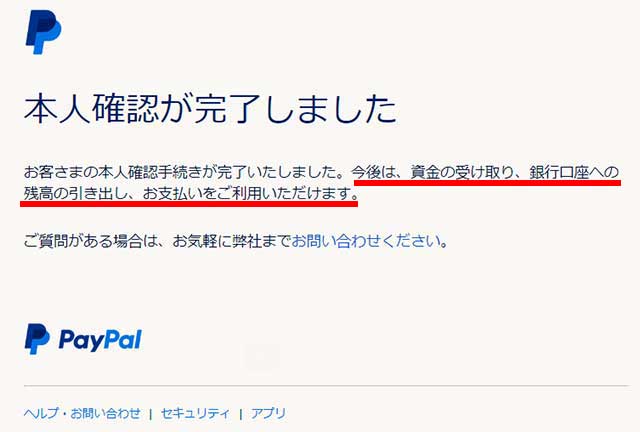
これで、Paypal残高を銀行口座に引き出すことが出来ます。
海外との取引に便利です
というわけで、Paypalのパーソナルアカウントの解説方法と本人確認方法について説明しました。
僕は海外の事業者からの報酬を日本の銀行に出勤する目的でPaypalアカウントを作成しましたが、海外のサイトでショッピングする場合の支払いでも、Paypalのアカウントを持っていればカードや銀行口座の情報を売り手に伝えずに買い物ができるので便利です。
海外の事業者から報酬を受け取る機会があったり、海外のサイトで買い物をする場合などには、Paypalアカウントの作成を検討してみるのもいいかもしれません。
何かの参考になれば幸いです。
それでは、またー。
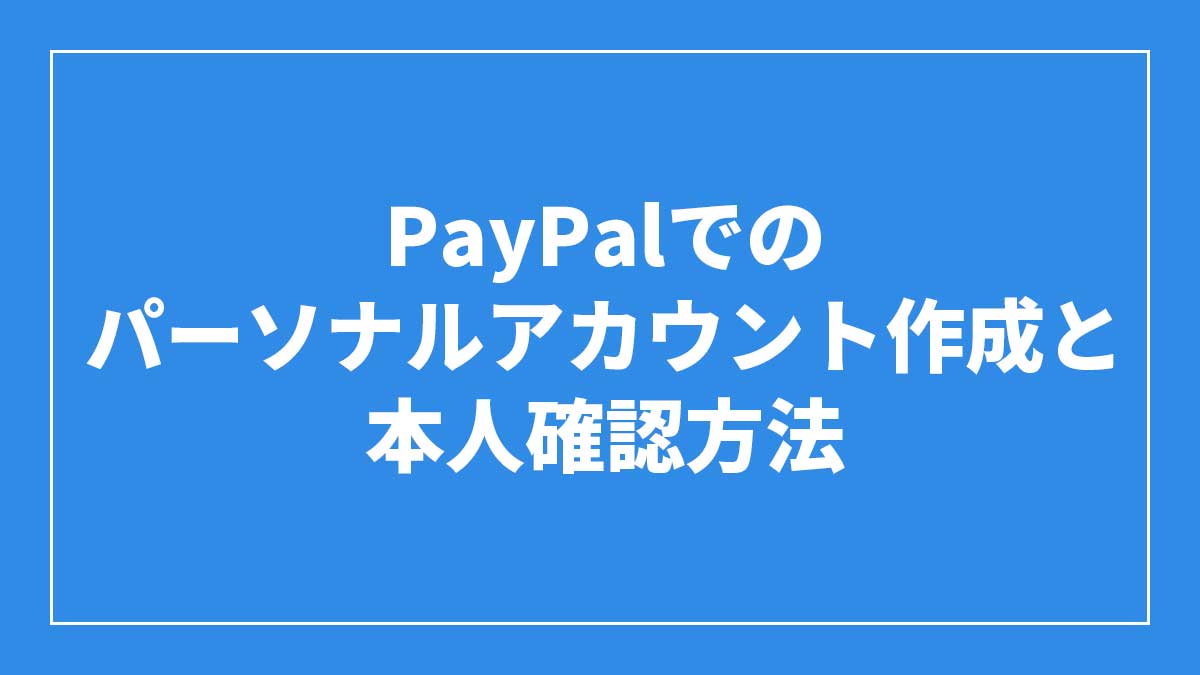
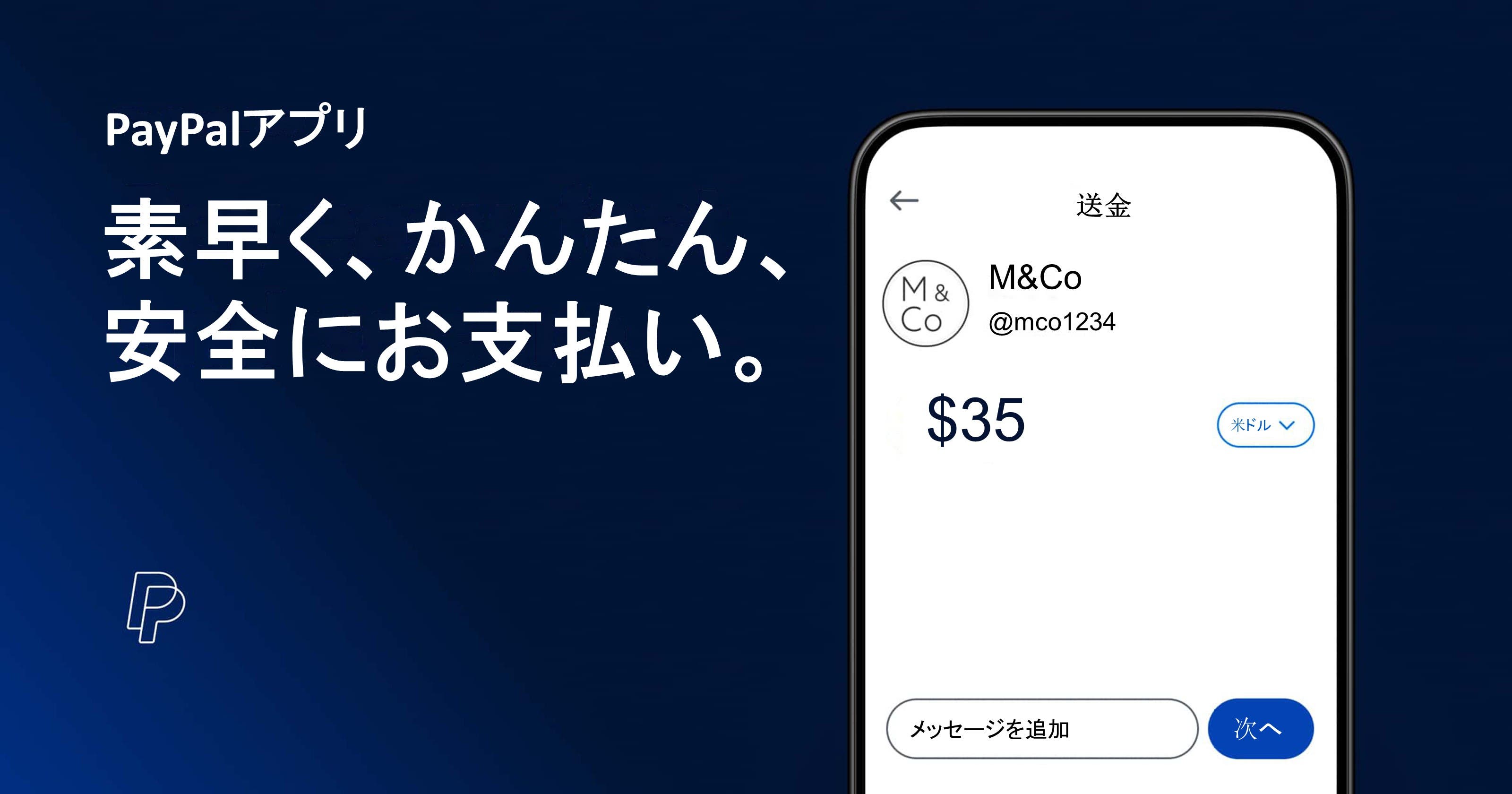


コメント